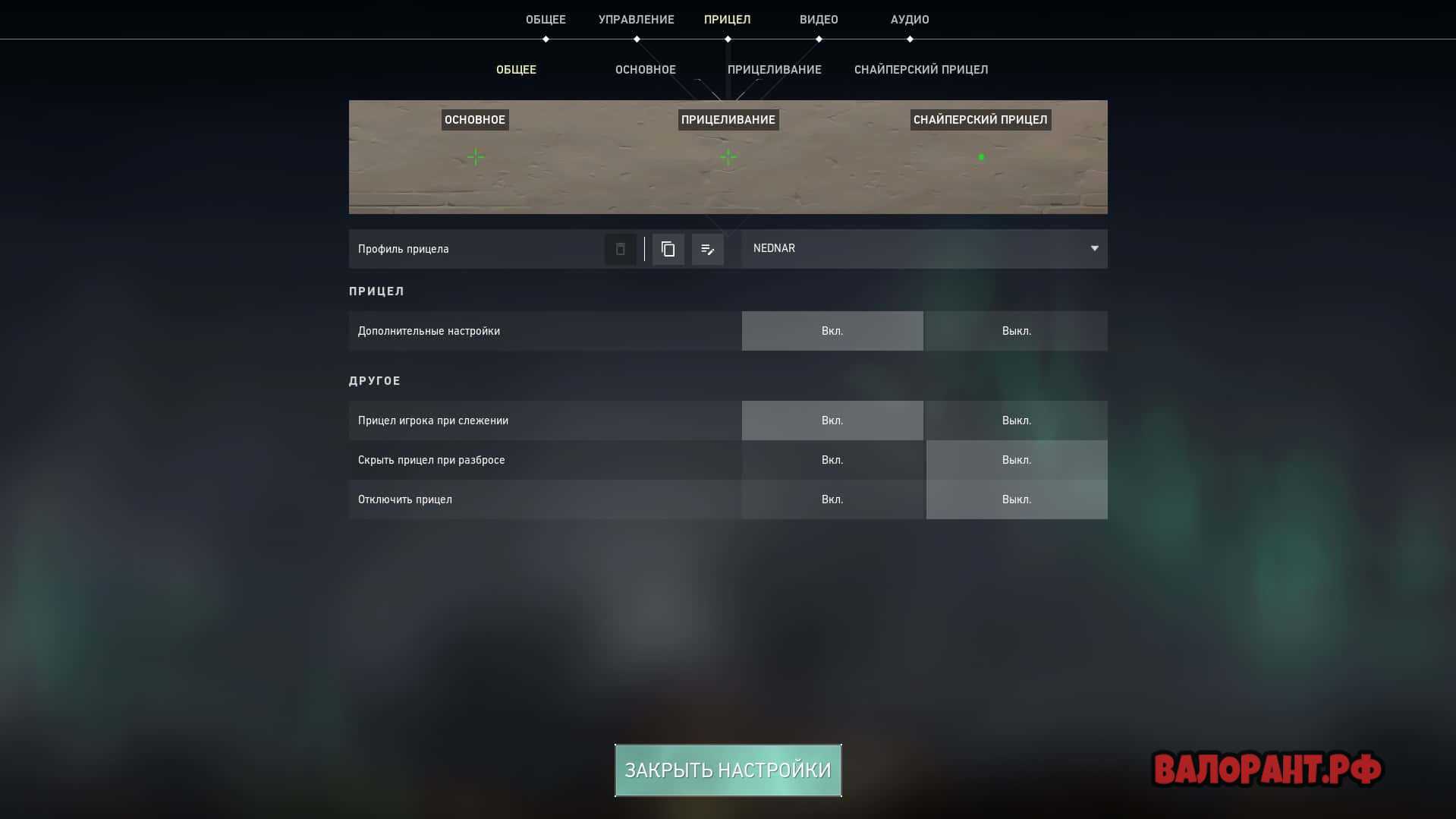Как добавить новых пользователей и управлять разрешениями
Если вам нужно снова пригласить других пользователей, щелкните по имени вашего сервера на левой панели. На мобильном устройстве вы должны нажать на три сложенные линии, прежде чем появится панель. Далее нажмите «Пригласить людей». Теперь вы можете пригласить людей напрямую снова.
Кроме того, вы можете скопировать и вставить предоставленную ссылку. Любой, кто использует эту ссылку, получит мгновенное приглашение присоединиться к вашему серверу. Если вы нажмете кнопку «Изменить ссылку для приглашения», вы сможете контролировать, сколько ссылок используется до истечения срока их действия или как долго. Это может быть полезно для ограничения доступа к вашему серверу.
Безопасно использовать сервер, как если бы вы сделали сервер Discord, если это только вы и несколько друзей, но если вы хотите использовать свой сервер с большей аудиторией или общаться с людьми, которым вы можете меньше доверять, вы должны создавать роли и разрешения.
Для этого нажмите кнопку справа от имени вашего сервера на левой боковой панели. На мобильном устройстве вам нужно снова нажать кнопку с тремя меню, чтобы увидеть эту панель. Далее нажмите Настройки сервера. На появившейся новой странице нажмите Роли.
На странице Роли нажмите кнопку + рядом с Роли. Дайте роли имя и цвет — они будут отображаться как этот цвет при отправке сообщений в текстовом канале. Теперь вы можете прокручивать список, чтобы дать этой конкретной роли различные разрешения. Например, вы можете выбрать, будет ли эта роль исключать других участников, использовать роль @everyone для уведомления всех участников или создавать настраиваемые приглашения на сервер для отправки другим.
Возможно, вы захотите создать роль для своих ближайших друзей, чтобы они могли иметь полный контроль над сервером в автономном режиме, или новую роль для ненадежных пользователей, чтобы вы могли ограничить доступ к тому, что они видят.
Чтобы дать пользователю роль, просто щелкните правой кнопкой мыши его имя пользователя на правой боковой панели. Эта панель прикреплена к экрану браузера и настольной версии. На мобильном устройстве вы можете открыть правую боковую панель, проведя влево от правого края экрана.
На рабочем столе щелкните правой кнопкой мыши имя пользователя в списке и наведите курсор на раздел ролей. Вы можете нажать, чтобы назначить их на любые роли. На мобильном устройстве вы должны нажать пользователя, а затем нажать «Управление пользователем». После этого вы увидите возможность добавить или удалить этого пользователя в любой роли.
Если вы хотите ограничить доступ к некоторым текстовым или голосовым каналам, вы также должны назначить роли этим каналам. Для этого нажмите кнопку редактирования Cog рядом с каналом. На мобильном устройстве сначала необходимо нажать название канала, а затем нажать «Изменить канал».
Для текстовых каналов необходимо щелкнуть каждую роль отдельно и установить разрешения на чтение и отправку сообщений. Для этого нажмите или коснитесь красного креста, зеленой галочки или серой косой черты, чтобы получить требуемые результаты. Зеленый флажок означает, что роль может получить доступ к этому разрешению, красный флажок означает, что они не могут получить к нему доступ. Серая косая черта означает, что для этого типа роли будут выбраны разрешения по умолчанию. (Либо администратор, либо не администратор.)
Вы можете сделать то же самое для голосовых каналов, но разрешения немного отличаются. Вы хотите изменить разрешения для просмотра канала, подключения и говорить для каждой роли.
League of Legends is: Online
LoL ping checker and server status for all major lol regions including Brazil, EU East, EU West, US East, US West, OCE, and SEA.
This site checks League LoL ping test and League server status from your current location. Server statuses are live and confirmed each time this page is loaded, we do not cache data to avoid out of date information. To recheck simply refresh the page.
Check League of Legends ping from most regions from the table below by pressing ‘Ping’ in the heading. Ping results are estimates and may differ from your actual in-game pings. Please let us know if it differs significantly and we will change the servers..
Как присоединиться к серверу Arizona RP в Дискорд
Чтобы подключиться к Arizona RP в Discord, пользователям требуется придерживаться определенной последовательности действий. Исчерпывающая инструкция включает в себя:
Запуск программного обеспечения Дискорд на используемом устройстве – к примеру, персональном компьютере, ноутбуке, планшете либо мобильном телефоне
Обратите внимание, разработчики указывают на отсутствие отличительных особенностей.
На следующем этапе осуществляется авторизация в личном кабинете путем ввода персонального логина и уникального ключа безопасности (пользователь самостоятельно определяет комбинацию, отталкиваясь от персональных предпочтений).
После этого требуется выполнить переход в интересующий тематический сервер. Обратите внимание, чтобы исключить вероятность возникновения ошибок и недопонимания.
На следующем этапе инициируется процесс подключения зарегистрированного участника к интересующему каналу.
Далее требуется сохранить внесенные параметры.
При необходимости пользователи могут внести персональные пользовательские параметры, которые станут актуальными при последующих переходах на интересующий сервер. Последовательность действий не вызывает сложностей и подразумевает под собой следующую инструкцию:
- Первичный запуск программного обеспечения Дискорд, к примеру, через установленную клиентскую программу либо веб версию (используется имеющийся по умолчанию браузер).
- Далее осуществляется авторизация в зарегистрированной учетной записи путем ввода ранее предоставленного логина и пароля. В случае потери идентификатора, требуется на стартовой странице нажать на клавишу «Забыли пароль?», после чего следовать дальнейшей инструкции.
- Нажимает графическое изображение шестеренки либо трех точек для последующего перехода в раздел внесения настроек.
- Далее из сформированного перечня выбирается интересующий сервер.
- Во вновь открывшейся форме требуется перейти повторно в категорию внесения персональных параметров.
- Внесение требуемых персональных настроек.
- На завершающем этапе осуществляется сохранение данных нажатием на одноименную клавишу.
Чтобы внесенные изменения вступили в силу, требуется обновить страницу. В перезагрузке программного обеспечения отсутствует необходимость.
RED
Если вы хотите, чтобы бот действительно настраивался, то RED должен быть на вашем радаре. Учтите, что для его размещения вам понадобится собственный сервер.
Модульный подход RED означает, что нет двух одинаковых серверов, работающих под управлением RED, но есть и некоторые ключевые особенности. Как и MEE6, модерация является центральной функцией, с командами страйков или запретов, а также фильтрацией сообщений.
Здесь также есть боты и игры, воспроизведение музыки, поиск подарков, автосерверные сообщения и многое другое. Как и в MEE6, вы также можете настраивать команды ботов, настраивать имя и аватар вашего бота в соответствии с индивидуальным стилем вашего сервера.
Если вы не нашли нужной функции, вы можете расширить RED с помощью плагинов, которые кодируются на питоне. Вы можете искать созданные сообществом плагины на сайте RED.
Как настроить параметры вашего сервера
Переходите в папку сервера. Щелкните ПКМ по файлу start_server_example.bat и выберите пункт «Изменить». Сразу переходите на последнюю строчку и вносите следующие коррективы:
- Добавьте имя сервера в кавычках после слова «-serverName». Это имя будет отображаться в списке серверов V Rising в самой игре.
- Укажите имя сохранения в кавычках после «-saveName». Это имя появится в ваших файлах сохранения вне игры.
- Сохраните изменения и закройте файл.
Затем перейдите к папке, которая расположена по адресу «VRisingServer_Data\StreamingAssets\Settings». Здесь находятся четыре важных файла:
- adminlist.txt. Добавьте имена тех игроков, которые будут администраторами на вашем сервере.
- banlist.txt. Вы можете указать в этом файле имена игроков, которые не смогут присоединиться к вашему серверу.
- ServerHostSettings.json. Отредактируйте этот файл, чтобы изменить настройки самого сервера. В первую очередь замените слова «Name» и «SaveName» на имя сервера и файл сохранения, которые вы указали ранее в файле start_server_example.bat. При желании можно добавить пароль и краткое описание вашего сервера. Помимо этого, нужно указать числа рядом со словами Port и QueryPort. Они вам понадобятся в будущем.
- ServerGameSettings.json. Здесь задаются различные настройки вашей игры, о которых мы отдельно расскажем ниже.
Список настроек игры:
- GameModeType: выбор между PvP и PvE-режимами.
- CanLootEnemyContainers: если вы установите значение «true», то игроки смогут грабить контейнеры друг друга.
- BloodBoundEquipment: значение «true» позволит игрокам сохранить все предметы после смерти.
- ClanSize: определяет максимальное количество игроков в клане.
- SunDamageModifier: определяет урон, который наносится игрокам от солнечного света. По умолчанию — 1.
- CastleDecayRateModifier: вы сможете задать скорость, с которой происходит распад сердца замка.
- DayDurationInSeconds: установка времени цикла дня и ночи (в секундах). По умолчанию — 1080.
- CastleLimit: этот параметр указывает, сколько сердец замка доступно каждому игроку. По умолчанию — 2.
- VSPlayerWeekdayTime и VSPlayerWeekendTime: вы можете указать время суток, когда игроки могут атаковать друг друга на PvP-серверах.
- VSCastleWeekdayTime и VSCastleWeekendTime: возможность задать время суток, когда игроки могут совершать набеги на замки друг друга на PvP-серверах.
Сервисы накрутки людей в Дискорд сервер
Сервисом удобно пользоваться и с ПК, и с мобильного устройства.
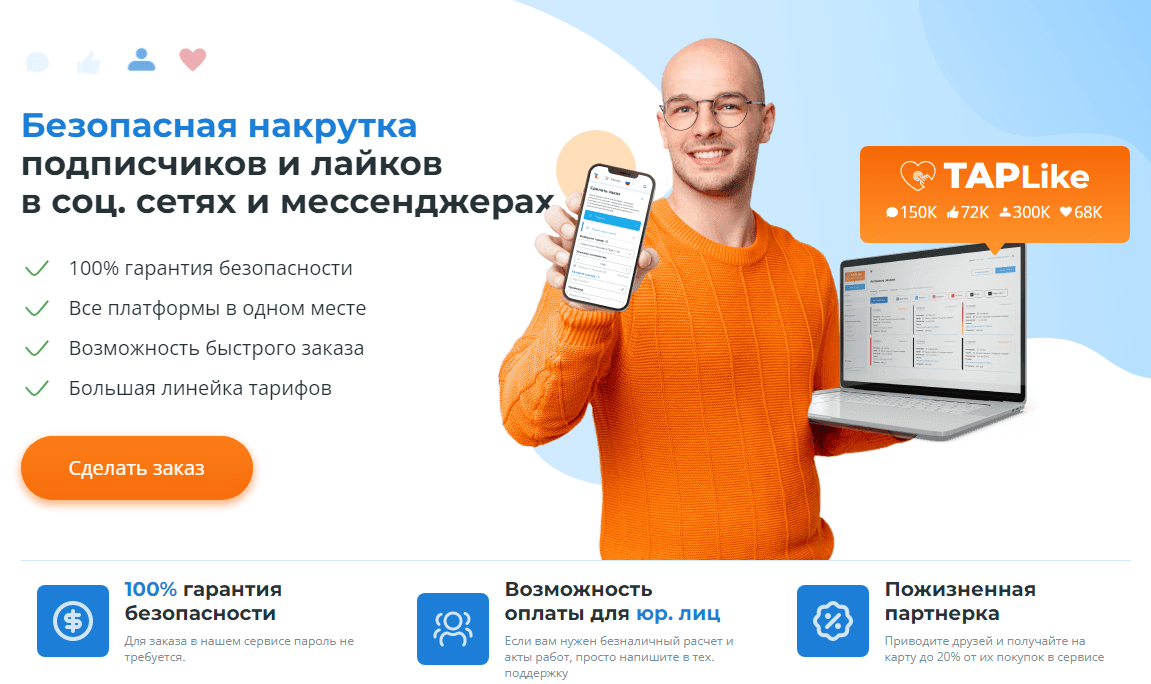
Эта площадка предлагает накрутить подписчиков на канал, друзей и участников сервера. Последних можно купить в количестве не менее 500 шт. Платформа добавляет пользователей с разной скоростью, в зависимости от раскрученности сервера и количества в нем людей.
.
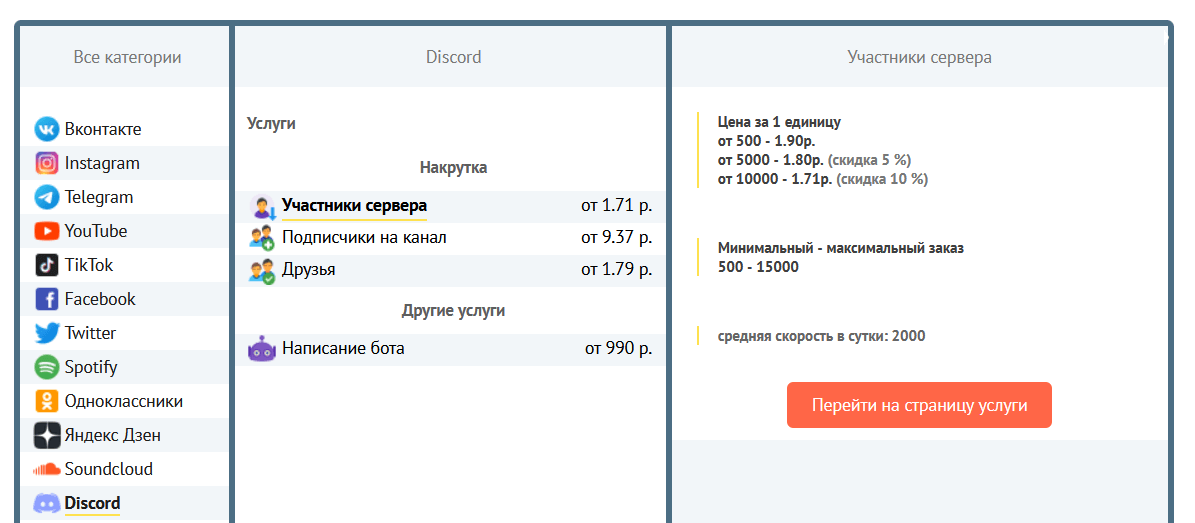
А этот сервис предлагает два вида накрутки. Первый вариант — это классический способ. Вы можете выбирать пол участников, высокое или обычное качество. Можно заказать онлайн-участников сервера, которые будут в сети 3 месяца.
Второй способ — это рассылка ссылки-приглашения участникам других серверов, групп и сообществ, которых вы укажете. Цены на услуги зависят от тарифа. Есть минимальный и максимальный лимит по заказу.
Здесь вы также можете приобрести участников Discord, обычных или которые будут онлайн. Есть тариф, в котором накрученные пользователи будут имитировать живых людей: менять статусы, заходить несколько раз в день или вообще не быть онлайн некоторое время. Имеется рассылка пригласительных ссылок.
Сервис предлагает накрутить до 10 тыс. участников на сервер. Качество разное. Люди начнут добавляться в течение 12 часов. Есть возможность накрутить пользователей, которые будут онлайн в течение 1 или 3 месяцев.
Площадка предлагает рассылку и накрутку. Есть разное качество участников: с фото, русскими или английскими никами, женские или мужские аккаунты. На некоторых тарифах есть гарантия. То есть, если участники сервера отпишутся, их накрутят заново.
А здесь вы можете накрутить от 500 участников за раз. Это будут аккаунты со всего мира, без гарантии. Также можно купить онлайн-участников Discord в количестве от 10 шт.
Carl Bot
Одна из наиболее полезных функций в Discord — это роли реакции, которые позволяют вводить команды и смайлики в Discord, позволяя вносить различные изменения на сервере.
Роли за реакции:
- Высокие ограничения (до 250 ролей).
- Много режимов (уникальный, верификация, наоборот, временный и другие).
- Можно использовать любой эмодзи (даже те, к которым у бота нет доступа).
- Самоуничтожающиеся сообщения.
- Черный и белый списки.
Логирование:
- Сообщения (удаленные и отредактированные).
- Приглашения на сервера.
- Обновления участников (изменение ролей, ников, аватаров, банов).
- Приходящие и уходящие участники.
- Обновление каналов, ролей и эмодзи.
- Игнорирование каналов, участников и префиксов (спамящие боты теперь не будут засорять логи).
- Разбиение логов на разные каналы.
Как добавить игры Discord на свой сервер?
Может быть, вы хотите наслаждаться играми в приватной обстановке через свой сервер и с кучей друзей. К счастью, такая возможность есть, так что же нам делать?
- Нажмите на это Пригласить ссылку немедленно.
- Выберите свой сервер в новом окне
- Наконец, нажмите кнопку «Авторизовать».
- Теперь бот добавлен на ваш сервер.
- Нажмите кнопку косой черты на клавиатуре после посещения сервера.
- Выберите свой голосовой канал, введя его название.
- В разделе действий выберите игру, в которую хотите играть.
- Нажмите клавишу Enter, и теперь игра готова к воспроизведению на вашем канале.
Теперь у вас не должно возникнуть проблем с играми на канале Discord. Имейте в виду, что эти игры будут работать как в настольном приложении, так и в веб-приложении.
Читать: исправить ошибку «Не удалось загрузить сообщения» в Discord
Список доступных игр в Discord
Ниже приведен текущий список игр, доступных прямо сейчас на Discord:
- Словесные закуски
- Эскиз головы
- Покерная ночь
- шахматы в парке
- Письмо лиги
- Спеллкаст
- Шашки в парке
- Пылающие 8s
- Земля-ио
- Патт-вечеринка
Мы подозреваем, что в ближайшем или отдаленном будущем будет добавлено больше, так что следите за этим.
Как вы играете в игры на канале Discord?
- Во-первых, вы должны присоединиться к серверу Discord Games Lab.
- Следующим шагом будет просмотр правил и часто задаваемых вопросов сервера.
- После того, как вы присоединились к серверу, прокрутите вниз на левой панели и присоединитесь к одному из множества доступных вам голосовых каналов.
- В разделе «Голосовое подключение» щелкните значок Rocketship с надписью «Начать действие».
- Выберите действие из списка.
Какое максимальное количество пользователей может вместить сервер Discord?
Не существует максимального числа, которое высечено в камне. По словам службы поддержки Discord, всякий раз, когда сервер достигает ограничения на количество участников, владелец должен отправить команде запрос на увеличение ограничения. В этот момент команда Discord проверит ваш сервер, чтобы узнать, подходит ли он для увеличения лимита.
Программы для Windows, мобильные приложения, игры — ВСЁ БЕСПЛАТНО, в нашем закрытом телеграмм канале — Подписывайтесь:)
По приглашению
Первый ответ на вопрос, как присоединиться к серверу в Discord — это получить ссылку-приглашение от другого участника! Его может отправить администратор или пользователь с соответствующими ролевыми правами.
- Нажмите на название группы на верхней панели;
- В открывшемся меню выберите «Пригласить людей»;
- Появится новое окно, где ссылка будет сгенерирована автоматически!
Просто щелкните значок «Копировать», а затем вставьте его в сообщение, которое вы отправляете другу. Отправить можно мессенджером или другими способами.
Такое приглашение действует в течение семи дней, но вы можете поставить галочку «Сделать его бессрочным», чтобы не думать о том, как добавить всех желающих на сервер Discord. Впоследствии вы можете удалить созданное приглашение через одноименный раздел конфигурации.
Если вы нажмете на маленькую шестеренку «Параметры ссылки» в правом нижнем углу, вы сможете выбрать:
- Как долго будет действовать приглашение (30 минут, один час, 6 или 12 часов, один день, одна неделя или бессрочный);
- Максимальное количество использований (1 раз, 5 раз, 10, 25, 50 или 100 раз).
Вы также можете включить переключатель «Временное членство». Если вы не назначите роли новым участникам, они будут исключены при выходе из системы.
Для чего нужна накрутка Дискорда?
Накрутка Discord – процесс массового приключения пользователей на сервер с дальнейшим удержанием и активностью. В отличие от социальных сетей, присутствие людей в Дискорде не сильно отслеживается, так как это в интересах самого администратора.
Поэтому система накрутки здесь более щадящая и доступная, нежели в плане других аналогичных площадок. А если рассматривать целесообразность использования накрутки участников в Дискорд, то сюда можно отнести бустинг сервера (индивидуальная система прокачки) и реклама. Второй вариант хоть и не так часто используется, но может применяться в определенных случаях.
Как создать сервер в Дискорде
Для начала запустите Discord и кликните по круглой иконке с плюсиком в левом вертикальном блоке.Далее, кликните по «Создать сервер». Остается только указать его название и регион. При желании, можно еще выставить аватарку разрешения 128×128. На собственный канал вы можете приглашать других пользователей, создавать сообщества и т.д.
Пользователь-создатель сервера обладает правом раздачи ролей. Роли в Discord — это права определенных пользователей, предоставляемые его администратором. Например, возможность блокировки, смены названия, изменения различных параметров и тому подобные действия.
Полный их набор доступен только лишь для администратора. Меню настроек серверов в Дискорде содержит в себе следующие пункты:
- Обзор — позволяет выбрать месторасположение комнаты, параметры исключения пользователей из комнаты при длительной неактивности и так далее.
- Модерация — настройки уровней проверки, блокировка и разблокировка пользователей.
- Роли — раздача разнообразных прав и полномочий участникам беседы.
- Журнал — содержит в себе информацию о проведенных изменениях настроек комнаты другими пользователями.
- Интеграция — содержит настройки синхронизации Дискорд с другими приложениями и интернет-сервисами.
- Эмоджи — настройка смайлов.
- Webhook — настройка отправки текстовой информации с различных каналов.
Как сменить регион сервера в Дискорде
В процессе создания сервера его месторасположения определяется автоматически. Чем ближе вы находитесь к нему физически, тем стабильнее он работает. Основной параметр, определяющий качества связи — это задержка (ping).
Слишком большая задержка сделает работу с приложением некомфортной. В частности, в число таких проблем входит долгое ожидание ответа сервера в Discord. Участники комнаты будут получать видео и аудиосигнал долго.
В некоторых ситуациях, функция автоматического выбора месторасположения может работать некорректно. В этом случае, администратор может самостоятельно выбрать его. Для этого необходимо следовать следующему алгоритму действий:
- Открыть параметры вашего сервера.
- Выбрать вкладку «Обзор».
- В поле, где нарисован флаг, нажать на кнопку «Изменить» и выбрать наиболее подходящее вам месторасположение сервера.
Также данная процедура иногда помогает исправить ошибку «Дискорд сервер недоступен из-за временного отключения».
Как удалить сервер в Дискорд
Правом удаления сервера также обладает только лишь его администратор. Для того чтобы сделать это, потребуется выполнить несколько простых манипуляций:
- Нужно нажать на название сервера и выбрать настройки.
- В области меню присутствует пункт удаления, кликните на него.
- Перед вами откроется диалоговое окно, в котором нужно будет подтвердить свое решение.
Важно понимать, что, удалив сервер, вы исключите всех его участников. Отменить эту процедуру нельзя
Если вы захотите вновь открыть свой сервер, то вам придется создать его с нуля и отправить приглашения всем участникам вновь.
Как поменять сервер в Дискорде
Для того чтобы поменять сервер в Дискорде, нужно выйти из комнаты, в которой вы находитесь сейчас и выбрать другую. Делать это нужно посредством кнопки «Отключиться».Если вы нажмете именно на нее, то в дальнейшем сможете вновь подключиться к каналу. В случае выхода из севера, вернуться обратно без приглашения не получится. После отключения, перед вами откроется меню сервера. В представленном списке вам нужно будет выбрать нужный сервер и подключиться к нему.
Как найти сервер в Дискорде
Для того чтобы найти сервер в Дискорде, потребуется воспользоваться поиском. Однако в результатах выдачи вам будут доступны лишь публичные сервера, на которые может зайти любой пользователь. Для подключения к приватной комнате вам потребуется соответствующее приглашение, отправленное администраторами и модераторами сервера, или же его название и пароль.
Топ-11 лучших Discord-серверов для игры Genshin Impact, их особенности
Мессенджер Discord переполнен тематическими серверами: «Dota 2», «LOL», «Counter-Strike», «Fortnite» и «PUBG», с недавних пор появились и каналы, сосредоточенные вокруг «Genshin Impact», приключенческого ролевого боевика с открытым миром и элементами социального взаимодействия. Новинка молниеносно набрала популярность, в том числе и в Дискорде, который превратился в засилье тематических серверов. А уж на какие стоит взглянуть – подробности ниже!
Space Alliance
Развлекательная среда для истинных геймеров, собирающихся в Discord не ради очередного обсуждения новинок кинопроката или аниме, а для поиска тиммейтов и команд по различным киберспортивным и развлекательным направлениям: «No Man’s Sky», «Satisfactory», «ARK: Survival Evolved», «League of Legends », «Teamfight Tactics », а еще «Humankind» и «Apex Legends». Правила вполне стандартные – желательно не проявлять агрессии, не спамить в чат и вести диалог дружелюбно и открыто.
В чем может быть проблема
При прохождении определяется нюанс для игровой программы. Нарушение вызывает сбои. Это не позволяет грамотно проводить процесс общения и передачи данных. Переписка с пользователями проходит полным ходом. Игровая сессия продлится промежуток времени.
FULL HOUSE
Стремительно набирающий аудиторию сервер, лишь частично связанный со вселенной «Геншин Импакт», но зато предназначенный для неограниченного общения (правила предусмотрены, но вполне поверхностные, а потому заработать хотя бы на парочку «штрафов» достаточно проблематично) и обмена медиаконтентом – ссылками, видеороликами, файлами и картинками. Не возникнет и проблем с поиском тиммейтов и друзей – администраторы даже подготовили специальные каналы для поиска тех, с кем невозможно заскучать.
Как создать свой сервер
Мобильное приложение дает возможность создать сервер. Нужно кликнуть на «плюс», а потом выбрать функцию «Создать сервер». Вписывается информация и регионе, названии, выбирается фон, число комнат, доступные роли.
-
Как нарисовать химеру из сталкера
-
Divinity original sin 2 узорчатый сундук как достать
-
Tales of wind где взять спирали
-
Another instance of the game is running war thunder что делать
- Dark souls 2 как парировать
Провал русскоязычного офиса Riot Games «первого созыва»
Доподлинно неизвестно, какая задача стояла перед первыми сотрудниками русскоязычного офиса Riot Games, а также размеры финансирования от головной студии, но слухи ходят разные. Я не могу утверждать наверняка, но погоня за наживой среди ответственных лиц могла стать одной из причин плохого старта LoL в регионе.
Позволю себе пофантазировать: скорее всего, никто из сотрудников первого офиса не воспринимал League of Legends как нечто близкое. Это была обычная офисная работа, с хорошей зарплатой в валюте. Наверняка многие понимали, что бизнес-модель американского подразделения Riot Games попросту не могла сработать в СНГ. Нужно было из кожи вон лезть и изобретать что-то новое, заниматься популяризацией игры, используя национальный колорит и оглядываясь на менталитет. Однако работать по лекалам «большой Riot» было проще. Жаль, что это не было эффективно.
Лучшие доблестные серверы Discord 2021 года

Сейчас их много, и я имею в виду множество Valorant Discord Servers. Некоторые хорошие, некоторые отличные, а некоторые нет. Если вы хотите стать одним из лучших доблестных серверов Discord, просмотрите список ниже.
Средний Джонас
Средний Джонас является создателем контента для проевропейской команды Team Liquid. Он печально известный Sova Main и имеет канал разногласий, который является одним из крупнейших серверов Valorant Discord. На его сервере вы можете встретиться с новыми людьми, узнать любые составы агентов в Valorant, какие захотите, и многое другое. На сервере Discord есть каналы обсуждения, а также другие развлекательные каналы, такие как P * mp my Lineup. Присоединение к серверу Discord Average Jonas Valorant повысит уровень вашего игрового процесса и поможет вам найти новых замечательных друзей.
Valorant
Да, у Riot Games есть сервер Discord . Присоединяйтесь к серверу, чтобы быть в курсе последних новостей и новостей об их киберспортивных мероприятиях. Помните, что этот сервер Discord большую часть времени заполнен. Так что следите за сервером, чтобы знать, когда вы можете присоединиться. Это может быть один из лучших Valorant Discord-серверов, к которым вы когда-либо присоединитесь.
Hiko Homies
Hiko Homies — это доблестный сервер Discord, созданный Hiko. Он профессиональный игрок Valorant в киберспортивной команде 100 Thieves NA. Его сервер раздора создан для того, чтобы игроки находили друг друга с одинаковыми рангами. Это идеально, если вы хотите встать в очередь с людьми вашего ранга. Первоклассные доблестные серверы Discord.
Sentinels
Sentinels является командой, выступающей за Валоранта, и, возможно, является одной из лучших команд в мире. Итак, вы можете присоединиться к их разногласиям и снова встретить больше людей, а также узнать, что команда Sentinels делает в своих играх. У них также есть другие игры на их сервере, такие как Halo Infinite и Apex Legends.
VALORANT ASCENT — Соревновательный раздор
ДОЛЖНОЕ ВОСХОЖДЕНИЕ — Соревновательный сервер Discord полностью основан на соревновательной стороне игры. Хотите играть по рейтингу и вам нужны члены команды? Тогда этот Valorant Discord Server для вас. Вы сможете легко находить людей своего ранга и играть с ними в соревновательные игры. Вы также можете искать группы для Scrims, Unrated и других подобных мероприятий.
Это были лучшие серверы Discord Valorant, которые я нашел. Надеюсь, эти серверы помогут вам стать лучшим игроком, которым вы когда-либо могли бы стать. Вы также можете ознакомиться с нашими руководствами по Лучшим альтернативам Discord и Лучшим серверам для ролевой игры Discord .